Waterfox Browser är en webbläsare med öppen källkod baserad på Mozilla Firefox, designad för att ge en högpresterande surfupplevelse samtidigt som användarnas integritet respekteras. Waterfox skiljer sig från vanliga webbläsare genom att ta bort telemetri- och datainsamlingsfunktioner, vilket ger större kontroll över webbläsardata. Det stöder äldre tillägg och plugins som inte längre är kompatibla med de senaste Firefox-versionerna, vilket gör det till ett utmärkt val för användare som förlitar sig på äldre tillägg. Viktiga funktioner i Waterfox inkluderar anpassningsbara sekretessinställningar, stöd för klassiska och moderna tillägg och ett engagemang för principer med öppen källkod.
För att installera Waterfox Browser på Ubuntu 24.04, 22.04 eller 20.04 har du två primära metoder: att använda Waterfox PPA för enkla uppdateringar och installation eller välja Flatpak med Flathub. Den här guiden går igenom båda metoderna för att säkerställa att du har den senaste versionen av Waterfox installerad på ditt system.
Metod 1: Installera Waterfox Browser via APT PPA
Uppdatera Ubuntu-systempaket före installation av Waterfox
Det här avsnittet kommer att uppdatera dina Ubuntu-systempaket för att säkerställa att de är aktuella. Detta är ett viktigt steg för att förhindra eventuella konflikter under installationen av Waterfox:
sudo apt updateUppgradera sedan alla föråldrade paket med kommandot nedan:
sudo apt upgradeInstallera initiala paket som krävs av Waterfox
För att framgångsrikt installera Waterfox måste du installera vissa beroenden. Även om de flesta av dessa paket troligen redan finns på ditt system, säkerställer körning av följande kommando att de är installerade:
sudo apt install software-properties-common apt-transport-https curl -yOm du stöter på problem senare, gå tillbaka till det här steget och kör kommandot igen.
Importera Waterfox APT Repository
Nu måste du importera GPG-nyckeln för att verifiera äktheten av Waterfox-paketen. Utför följande kommando i din terminal för att importera lämplig GPG-nyckel till din nyckelring.
Obs: Se till att du importerar rätt arkiv för din nuvarande Ubuntu-version.
Importera Waterfox GPG-nyckel och APT Repository för Ubuntu 24.04 Noble Numbat LTS:
curl -fsSL https://download.opensuse.org/repositories/home:hawkeye116477:waterfox/xUbuntu_24.04/Release.key | sudo gpg --dearmor | sudo tee /etc/apt/trusted.gpg.d/home_hawkeye116477_waterfox.gpg > /dev/nullecho 'deb http://download.opensuse.org/repositories/home:/hawkeye116477:/waterfox/xUbuntu_24.04/ /' | sudo tee /etc/apt/sources.list.d/home:hawkeye116477:waterfox.listImportera Waterfox GPG-nyckel och APT Repository för Ubuntu 22.04 Jammy Jellyfish LTS:
curl -fsSL https://download.opensuse.org/repositories/home:hawkeye116477:waterfox/xUbuntu_22.04/Release.key | sudo gpg --dearmor | sudo tee /etc/apt/trusted.gpg.d/home_hawkeye116477_waterfox.gpg > /dev/nullecho 'deb http://download.opensuse.org/repositories/home:/hawkeye116477:/waterfox/xUbuntu_22.04/ /' | sudo tee /etc/apt/sources.list.d/home:hawkeye116477:waterfox.listImportera Waterfox GPG-nyckel och APT Repository för Ubuntu 20.04 Focal Fossa LTS:
curl -fsSL https://download.opensuse.org/repositories/home:/hawkeye116477:/waterfox/xUbuntu_20.04/Release.key | sudo gpg --dearmor | sudo tee /etc/apt/trusted.gpg.d/home_hawkeye116477_waterfox.gpg > /dev/nullecho 'deb http://download.opensuse.org/repositories/home:/hawkeye116477:/waterfox/xUbuntu_20.04/ /' | sudo tee /etc/apt/sources.list.d/home:hawkeye116477:waterfox.listSlutligen, kör en APT-uppdatering för att återspegla det nyligen importerade arkivet:
sudo apt updateInstallera Waterfox Browser Current eller Classic
Du kan nu fortsätta med installationen av Waterfox Browser. Följande kommando installerar den senaste versionen av Waterfox Browser, känd som Waterfox Current:
sudo apt install waterfox-g-kpe -yAlternativt erbjuder Waterfox en klassisk version som kan installeras tillsammans med den moderna versionen. För att installera Waterfox Classic, använd kommandot nedan:
sudo apt install waterfox-classic-kpe -yMetod 2: Installera Waterfox via Flatpak och Flathub
Det här avsnittet kommer att utforska en alternativ metod för att installera Waterfox med Flatpak-pakethanteraren. Flatpak är ett universellt pakethanteringssystem som låter dig installera applikationer över olika Linux-distributioner. Det liknar Snap och erbjuder flera fördelar, som sandboxing för ökad säkerhet och förenklad beroendehantering.
Om ditt system inte har Flatpak installerat, se vår guide på Hur man installerar Flatpak på Ubuntu för steg-för-steg-instruktioner om hur du installerar den senaste versionen av Flatpak som stöds.
Notera: Flatpak och Flathub stöder endast den senaste versionen, inte den klassiska Watefox-versionen.
Aktivera Flathub för webbläsaren Waterfox
Innan du installerar Waterfox genom Flatpak måste du aktivera Flathub-förvaret, en primär källa för Flatpak-applikationer. För att aktivera Flathub, kör följande kommando i din terminal:
sudo flatpak remote-add --if-not-exists flathub https://flathub.org/repo/flathub.flatpakrepoDetta kommando lägger till Flathub-förrådet till din Flatpak-konfiguration, vilket säkerställer att du har tillgång till olika applikationer, inklusive Waterfox.
Installera Waterfox via Flatpak Command
Med Flathub aktiverat kan du installera Waterfox med installationskommandot flatpak. Kör följande kommando i din terminal:
flatpak install flathub net.waterfox.waterfoxDetta kommando installerar Waterfox Browser från Flathub-förvaret, vilket ger dig den senaste versionen av programmet.
Starta webbläsaren Waterfox
Det finns två sätt att starta webbläsaren: Command Line Interface (CLI) eller Graphical User Interface (GUI).
CLI-metoder för att starta webbläsaren Waterfox
Beroende på din installationsmetod finns det olika kommandon för att starta Waterfox från terminalen.
waterfox
or
waterfox-classflatpak run org.waterfoxproject.waterfoxGUI-metod för att starta Waterfox Browser
Om du föredrar att starta Waterfox med det grafiska användargränssnittet, följ dessa steg:
- Öppna Aktiviteter menyn i det övre vänstra hörnet av skärmen.
- Klicka på Visa applikationer i det nedre vänstra hörnet av menyn Aktiviteter.
- Leta reda på Waterfox-ikonen i listan över installerade applikationer. Du kan också använda sökfunktionen i menyn Visa applikationer om du har många applikationer installerade.
- Klicka på Waterfox-ikonen för att starta webbläsaren.
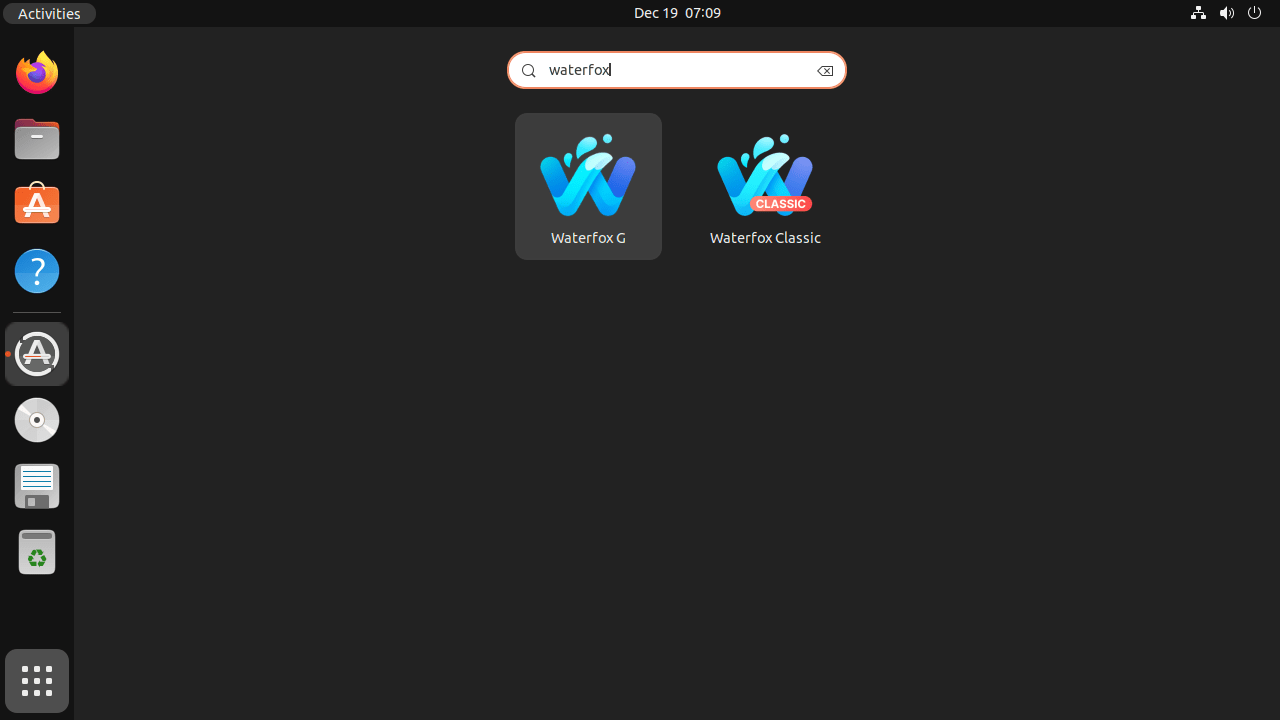
Komma igång med Waterfox Browser
Det här avsnittet ger några användbara tips som hjälper dig att komma igång med webbläsaren Waterfox på Ubuntu Linux. Tipsen är kategoriserade för både den aktuella och den klassiska versionen.
Allmänna tips för webbläsaren Waterfox
Dessa allmänna tips gäller både den nuvarande och den klassiska versionen av Waterfox:
- Aktivera hårdvaruacceleration: För att förbättra den övergripande prestandan och webbupplevelsen, aktivera hårdvaruacceleration i Waterfox. För att göra det, gå till Meny > Inställningar > Allmänt > Prestanda och markera rutan bredvid "Använd hårdvaruacceleration när tillgänglig."
- Hantera tillägg och tillägg: Anpassa din webbupplevelse genom att installera tillägg och tillägg. Du hittar dem i avsnittet Meny > Tillägg.
- Bokmärkeshantering: Håll dina favoritwebbplatser organiserade genom att använda bokmärkeshanteraren. Tryck på Ctrl + Skift + O för att öppna bokmärkeshanteraren, eller öppna den via Meny > Bibliotek > Bokmärken.
- Privat internetsurfning: För att surfa utan att lämna några spår, använd Waterfox privata surffunktion. Tryck på Ctrl + Shift + P eller gå till Meny > Nytt privat fönster för att öppna ett privat surffönster.
Anpassningstips för Waterfox Current
Här är några anpassningstips specifikt för Waterfox Current:
- Anpassa verktygsfältet: Skräddarsy verktygsfältet efter dina behov genom att lägga till, ta bort eller ordna om objekt. Högerklicka på verktygsfältet, välj "Anpassa" eller gå till Meny > Anpassa för att komma åt anpassningsalternativen.
- Ställ in din standardsökmotor: Konfigurera din föredragna sökmotor genom att gå till Meny > Inställningar > Sök. Du kan välja din standardsökmotor och hantera andra sökinställningar därifrån.
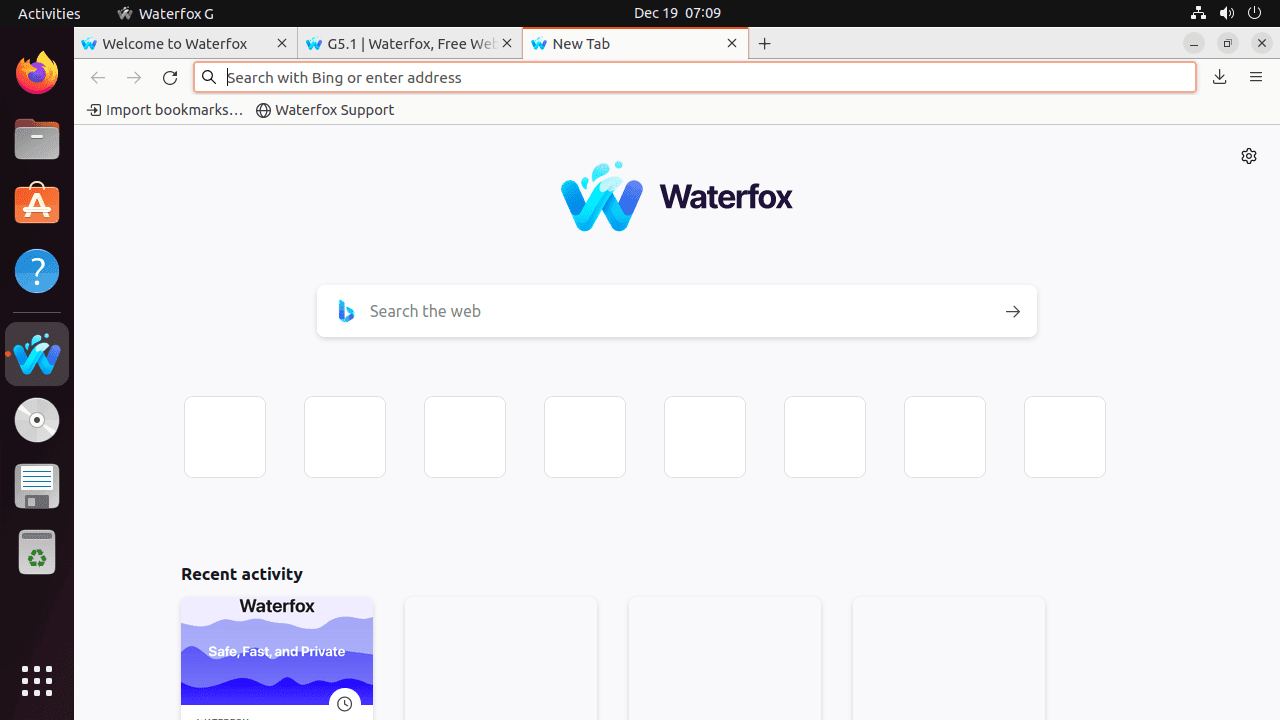
Anpassningstips för Waterfox Classic
Följande tips är skräddarsydda för användare av Waterfox Classic:
- Anpassa användargränssnittet: Waterfox Classic erbjuder ett anpassningsbart användargränssnitt. För att ändra utseendet, gå till Meny > Visa > Verktygsfält och välj de alternativ du föredrar.
- Hantera äldre tillägg: Waterfox Classic stöder äldre tillägg som inte längre är kompatibla med den aktuella versionen. För att hantera dessa tillägg, gå till Meny > Tillägg och klicka på fliken "Legacy Extensions".
- Classic Theme Restorer-tillägg: För att ytterligare anpassa Waterfox Classics utseende, installera tillägget Classic Theme Restorer, som ger olika anpassningsalternativ för teman och verktygsfält. Du kan hitta detta tillägg genom att söka efter det i sektionen Meny > Tillägg.
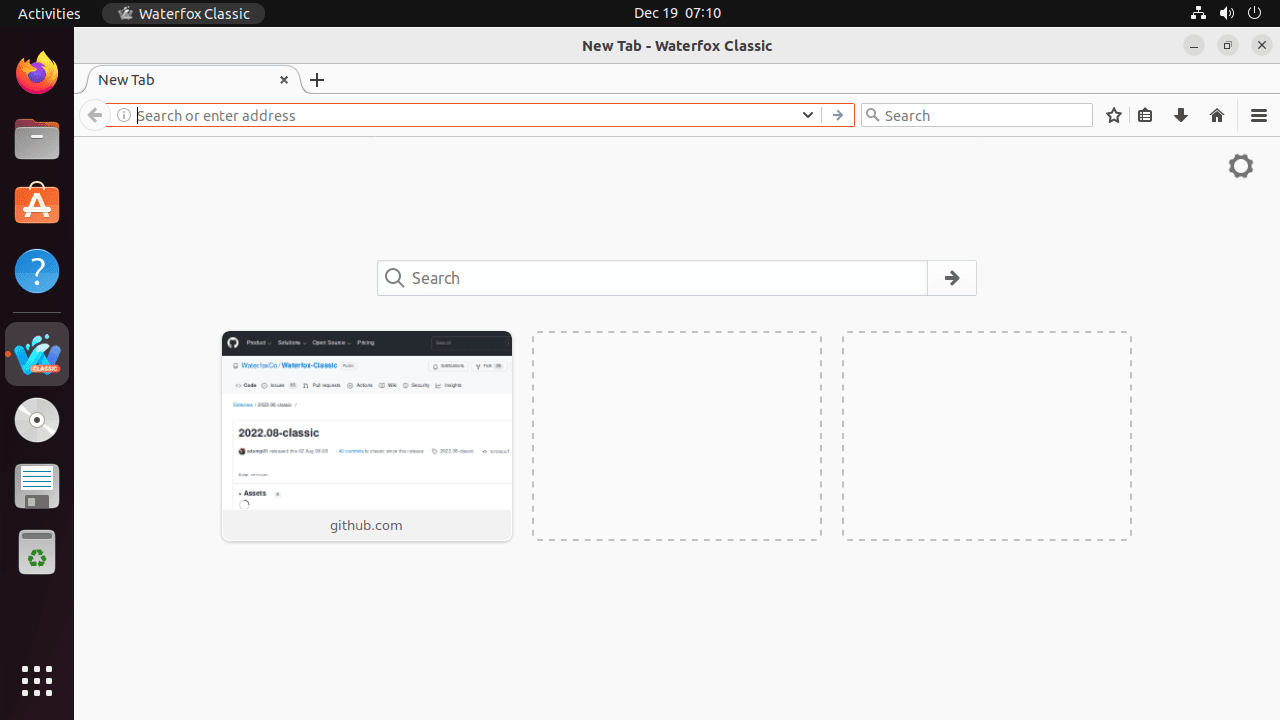
Ytterligare kommandon för Waterfox-hantering
Det här avsnittet kommer att täcka viktiga kommandon för att hantera din Waterfox-webbläsare på Ubuntu Linux. Vi kommer att diskutera uppdatering och avinstallation av Waterfox med både APT och Flatpak pakethanterare.
Uppdatera Waterfox Browser
För att hålla din Waterfox-webbläsare uppdaterad måste du uppdatera kommandon beroende på vilken pakethanterare du använde under installationen.
APT Update Command Method för Waterfox
För Waterfox installerad via APT, kör följande kommando i din terminal:
sudo apt update && sudo apt upgradeDetta kommando kommer att uppdatera ditt systems paketlista och uppgradera alla installerade paket, inklusive Waterfox.
Flatpak Update Command Method för Waterfox
För Waterfox installerad via Flatpak, använd följande kommando:
flatpak updateDetta kommando kommer att uppdatera alla installerade Flatpak-applikationer, inklusive Waterfox.
Ta bort Waterfox Browser
Om du inte längre vill ha Waterfox installerat på ditt system, följ lämpliga steg för din installationsmetod.
APT Remove Command Method för Waterfox
För att ta bort webbläsaren Waterfox Current (G), kör följande kommando:
sudo apt remove waterfox-g-kpeFör att ta bort webbläsaren Waterfox Current Classic, kör följande kommando:
sudo apt remove waterfox-classic-kpeAtt ta bort arkivet och GPG-nyckeln som är associerad med Waterfox rekommenderas också. Kör dessa kommandon:
sudo rm /etc/apt/sources.list.d/home:hawkeye116477:waterfox.list
sudo rm /etc/apt/trusted.gpg.d/home_hawkeye116477_waterfox.gpgFlatpak Remove Command Method för Waterfox
För att avinstallera Waterfox installerat via Flatpak, kör följande kommando:
flatpak uninstall com.waterfoxproject.waterfoxDetta kommando tar bort webbläsaren Waterfox från ditt system.
Avslutande tankar
Med Waterfox Browser framgångsrikt installerad på ditt Ubuntu-system kan du njuta av en snabb, integritetsfokuserad surfupplevelse som stöder både äldre och moderna tillägg. Oavsett om du väljer PPA för enkel installation och uppdateringar eller Flatpak med Flathub för en flexibel installation, ger varje metod tillgång till Waterfox robusta funktioner. Uppdatera webbläsaren regelbundet för att dra nytta av de senaste förbättringarna och säkerhetsförbättringarna. Njut av den anpassningsbara och säkra webbläsarmiljön som Waterfox erbjuder.

